浅谈Python_Openpyxl使用(最全总结)
Python_Openpyxl
1. 安装
|
1
|
pip install openpyxl |
2. 打开文件
① 创建
|
1
2
3
4
5
|
from openpyxl import Workbook # 实例化wb = Workbook()# 激活 worksheetws = wb.active |
② 打开已有
|
1
2
|
>>> from openpyxl import load_workbook>>> wb2 = load_workbook('文件名称.xlsx') |
3. 储存数据
|
1
2
3
4
5
6
|
# 方式一:数据可以直接分配到单元格中(可以输入公式)ws['A1'] = 42# 方式二:可以附加行,从第一列开始附加(从最下方空白处,最左开始)(可以输入多行)ws.append([1, 2, 3])# 方式三:Python 类型会被自动转换ws['A3'] = datetime.datetime.now().strftime("%Y-%m-%d") |
4. 创建表(sheet)
|
1
2
3
4
|
# 方式一:插入到最后(default)>>> ws1 = wb.create_sheet("Mysheet") # 方式二:插入到最开始的位置>>> ws2 = wb.create_sheet("Mysheet", 0) |
5. 选择表(sheet)
|
1
2
3
4
5
|
# sheet 名称可以作为 key 进行索引>>> ws3 = wb["New Title"]>>> ws4 = wb.get_sheet_by_name("New Title")>>> ws is ws3 is ws4True |
6. 查看表名(sheet)
|
1
2
3
4
5
6
|
# 显示所有表名>>> print(wb.sheetnames)['Sheet2', 'New Title', 'Sheet1']# 遍历所有表>>> for sheet in wb:... print(sheet.title) |
7. 访问单元格(call)
① 单一单元格访问
|
1
2
3
4
5
6
7
8
9
|
# 方法一>>> c = ws['A4']# 方法二:row 行;column 列>>> d = ws.cell(row=4, column=2, value=10)# 方法三:只要访问就创建>>> for i in range(1,101):... for j in range(1,101):... ws.cell(row=i, column=j) |
② 多单元格访问
|
1
2
3
4
5
6
7
8
9
10
11
12
13
14
15
16
17
18
19
20
21
22
23
24
25
26
27
28
29
30
31
32
33
34
35
36
37
38
39
40
41
42
43
44
45
46
47
48
49
50
|
# 通过切片>>> cell_range = ws['A1':'C2']# 通过行(列)>>> colC = ws['C']>>> col_range = ws['C:D']>>> row10 = ws[10]>>> row_range = ws[5:10]# 通过指定范围(行 → 行)>>> for row in ws.iter_rows(min_row=1, max_col=3, max_row=2):... for cell in row:... print(cell)<Cell Sheet1.A1><Cell Sheet1.B1><Cell Sheet1.C1><Cell Sheet1.A2><Cell Sheet1.B2><Cell Sheet1.C2> # 通过指定范围(列 → 列)>>> for row in ws.iter_rows(min_row=1, max_col=3, max_row=2):... for cell in row:... print(cell)<Cell Sheet1.A1><Cell Sheet1.B1><Cell Sheet1.C1><Cell Sheet1.A2><Cell Sheet1.B2><Cell Sheet1.C2># 遍历所有 方法一>>> ws = wb.active>>> ws['C9'] = 'hello world'>>> tuple(ws.rows)((<Cell Sheet.A1>, <Cell Sheet.B1>, <Cell Sheet.C1>),(<Cell Sheet.A2>, <Cell Sheet.B2>, <Cell Sheet.C2>),...(<Cell Sheet.A8>, <Cell Sheet.B8>, <Cell Sheet.C8>),(<Cell Sheet.A9>, <Cell Sheet.B9>, <Cell Sheet.C9>))# 遍历所有 方法二>>> tuple(ws.columns)((<Cell Sheet.A1>,<Cell Sheet.A2>,<Cell Sheet.A3>,...<Cell Sheet.B7>,<Cell Sheet.B8>,<Cell Sheet.B9>),(<Cell Sheet.C1>,...<Cell Sheet.C8>,<Cell Sheet.C9>)) |
8. 保存数据
|
1
|
>>> wb.save('文件名称.xlsx') |
9. 其他
① 改变 sheet 标签按钮颜色
|
1
|
ws.sheet_properties.tabColor = "1072BA" |
② 获取最大行,最大列
|
1
2
3
|
# 获得最大列和最大行print(sheet.max_row)print(sheet.max_column) |

③ 获取每一行,每一列
|
1
2
3
4
5
6
7
8
9
10
11
|
sheet.rows为生成器, 里面是每一行的数据,每一行又由一个tuple包裹。sheet.columns类似,不过里面是每个tuple是每一列的单元格。# 因为按行,所以返回A1, B1, C1这样的顺序for row in sheet.rows: for cell in row: print(cell.value)# A1, A2, A3这样的顺序for column in sheet.columns: for cell in column: print(cell.value) |
④ 根据数字得到字母,根据字母得到数字
|
1
2
3
4
5
6
|
from openpyxl.utils import get_column_letter, column_index_from_string# 根据列的数字返回字母print(get_column_letter(2)) # B# 根据字母返回列的数字print(column_index_from_string('D')) # 4 |
⑤ 删除工作表
|
1
2
3
4
|
# 方式一wb.remove(sheet)# 方式二del wb[sheet] |
⑥ 矩阵置换(行 → 列)
|
1
2
3
4
5
6
7
8
9
10
11
12
13
14
15
16
17
18
19
20
21
22
23
24
25
26
27
28
|
rows = [ ['Number', 'data1', 'data2'], [2, 40, 30], [3, 40, 25], [4, 50, 30], [5, 30, 10], [6, 25, 5], [7, 50, 10]]list(zip(*rows))# out[('Number', 2, 3, 4, 5, 6, 7), ('data1', 40, 40, 50, 30, 25, 50), ('data2', 30, 25, 30, 10, 5, 10)]# 注意 方法会舍弃缺少数据的列(行)rows = [ ['Number', 'data1', 'data2'], [2, 40 ], # 这里少一个数据 [3, 40, 25], [4, 50, 30], [5, 30, 10], [6, 25, 5], [7, 50, 10],]# out[('Number', 2, 3, 4, 5, 6, 7), ('data1', 40, 40, 50, 30, 25, 50)] |
10. 设置单元格风格
① 需要导入的类
|
1
|
from openpyxl.styles import Font, colors, Alignment |
② 字体
下面的代码指定了等线24号,加粗斜体,字体颜色红色。直接使用cell的font属性,将Font对象赋值给它。
|
1
2
3
|
bold_itatic_24_font = Font(name='等线', size=24, italic=True, color=colors.RED, bold=True)sheet['A1'].font = bold_itatic_24_font |
③ 对齐方式
也是直接使用cell的属性aligment,这里指定垂直居中和水平居中。除了center,还可以使用right、left等等参数。
|
1
2
|
# 设置B1中的数据垂直居中和水平居中sheet['B1'].alignment = Alignment(horizontal='center', vertical='center') |
④ 设置行高和列宽
|
1
2
3
4
|
# 第2行行高sheet.row_dimensions[2].height = 40# C列列宽sheet.column_dimensions['C'].width = 30 |
⑤ 合并和拆分单元格
- 所谓合并单元格,即以合并区域的左上角的那个单元格为基准,覆盖其他单元格使之称为一个大的单元格。
- 相反,拆分单元格后将这个大单元格的值返回到原来的左上角位置。
|
1
2
3
4
|
# 合并单元格, 往左上角写入数据即可sheet.merge_cells('B1:G1') # 合并一行中的几个单元格sheet.merge_cells('A1:C3') # 合并一个矩形区域中的单元格 |
- 合并后只可以往左上角写入数据,也就是区间中:左边的坐标。
- 如果这些要合并的单元格都有数据,只会保留左上角的数据,其他则丢弃。换句话说若合并前不是在左上角写入数据,合并后单元格中不会有数据。
- 以下是拆分单元格的代码。拆分后,值回到A1位置。
|
1
|
sheet.unmerge_cells('A1:C3') |
最后举个例子
|
1
2
3
4
5
6
7
8
9
10
11
12
13
14
15
16
17
18
19
20
21
22
23
24
25
26
27
28
29
30
31
32
33
|
import datetimefrom random import choicefrom time import timefrom openpyxl import load_workbookfrom openpyxl.utils import get_column_letter# 设置文件 mingcaddr = "openpyxl.xlsx"# 打开文件wb = load_workbook(addr)# 创建一张新表ws = wb.create_sheet()# 第一行输入ws.append(['TIME', 'TITLE', 'A-Z'])# 输入内容(500行数据)for i in range(500): TIME = datetime.datetime.now().strftime("%H:%M:%S") TITLE = str(time()) A_Z = get_column_letter(choice(range(1, 50))) ws.append([TIME, TITLE, A_Z])# 获取最大行row_max = ws.max_row# 获取最大列con_max = ws.max_column# 把上面写入内容打印在控制台for j in ws.rows: # we.rows 获取每一行数据 for n in j: print(n.value, end="\t") # n.value 获取单元格的值 print()# 保存,save(必须要写文件名(绝对地址)默认 py 同级目录下,只支持 xlsx 格式)wb.save(addr) |
以上就是本文的全部内容,希望对大家的学习有所帮助,也希望大家多多支持脚本之家。
赞赏 微信赞赏
微信赞赏 支付宝赞赏
支付宝赞赏